Trong trường hợp nào đó bạn bắt buộc phải reset iPhone của mình để khắc phục sự cố hay do lỗi hệ thống nhưng lại không muốn bị mất dữ liệu, để làm được điều đó bài viết dưới đây Taimienph.vn sẽ hướng dẫn bạn cách Reset iPhone không bị mất dữ liệu đơn giản mà hiệu quả nhất.
Bằng cách reset iPhone có thể giúp khắc phục các sự cố ứng dụng bị treo, đóng băng trên thiết bị, lỗi 0 byte, cũng như các lỗi, sự cố liên quan đến âm thanh, camera, … . Trong bài viết dưới đây Bảo Tiến Giang sẽ hướng dẫn bạn Cách Reset iPhone không bị mất dữ liệu.
Hướng dẫn cách reset iPhone không bị mất dữ liệu
Cách 1: Sao lưu dữ liệu trên iCloud, iTunes trước khi reset
Nếu chọn tùy chọn (Option) Erase All Content and Settings để reset lại điện thoại iPhone của bạn, quá trình này sẽ xóa sạch tất cả các dữ liệu cũng như các lắp đặt trên iPhone, bao gồm các ứng dụng, hình ảnh, video, tin nhắn, … .
Vì vậy để tránh mất các dữ liệu quý giá, trước khi làm reset iPhone, Bảo Tiến Giang khuyến cáo bạn nên sao lưu dữ liệu của mình trên iCloud và iTunes.

1. Sao lưu dữ liệu trên iCloud
Để sao lưu dữ liệu trên iCloud, bạn làm theo các bước dưới đây:
Bước 1: truy cập Settings (lắp đặt) =>iCloud =>Backup (sao lưu).
Bước 2: bật tùy chọn (Option) iCloud backup (sao lưu iCloud).
2. Sao lưu dữ liệu trên iTunes
Bước 1: Kết nối iPhone của bạn với máy tính bằng cáp USB, sau đó mở iTunes lên.
Bước 2: Trên cửa sổ iTunes, tìm và chọn iPhone của bạn, sau đó trong mục Backups, click chọn Back Up Now.
Sau khi reset iPhone của bạn về trạng thái mặc định ban đầu của nhà sản xuất, lúc này bạn có thể khôi phục các dữ liệu của mình từ bản sao lưu được tạo trên iCloud hoặc iTunes.
3. Khôi phục dữ liệu iPhone từ sao lưu iCloud
Bước 1: Cắm sạc nguồn iPhone và kết nối thiết bị với Wifi.
Bước 2: Truy cập App & Data (ứng dụng & dữ liệu) =>Restore from iCloud Backup (khôi phục từ sao lưu iCloud).
Bước 3: Đăng nhập tài khoản iCloud của bạn.
Bước 4: Chọn bản sao lưu từ danh sách và chờ cho đến khi quá trình khôi phục hoàn tất.
4. Khôi phục dữ liệu iPhone từ sao lưu iTunes
Bước 1: Kết nối iPhone với máy tính và mở iTunes.
Bước 2: Chọn thiết bị của bạn từ danh sách trong iTunes.
Bước 3: Trong mục Summary, chọn bản sao lưu iPhone để khôi phục.
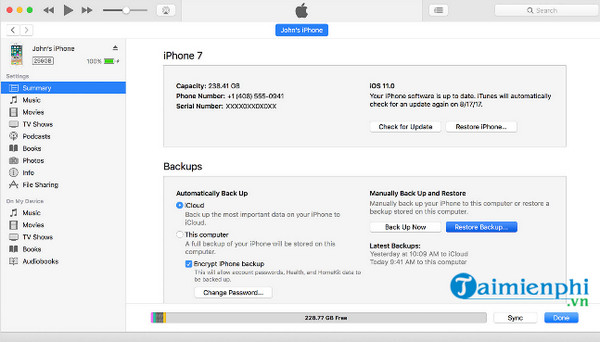
Bước 4: Click chọn Restore Backup để khôi phục bản sao lưu.
Cách 2: dùng tùy chọn (Option) Reset All Settings để reset iPhone không bị mất dữ liệu
Ngoài cách trên, cách khác để reset iPhone không bị mất dữ liệu là dùng tùy chọn (Option) Reset All Settings (đặt lại tất cả lắp đặt). tùy chọn (Option) này sẽ xóa các lắp đặt mặc định trên iPhone mà không làm mất các dữ liệu khác.
làm theo các bước dưới đây:
Trên điện thoại iPhone của bạn, truy cập Settings (lắp đặt) =>General (lắp đặt chung) =>Reset (đặt lại) =>Reset All Settings (đặt lại tất cả lắp đặt).
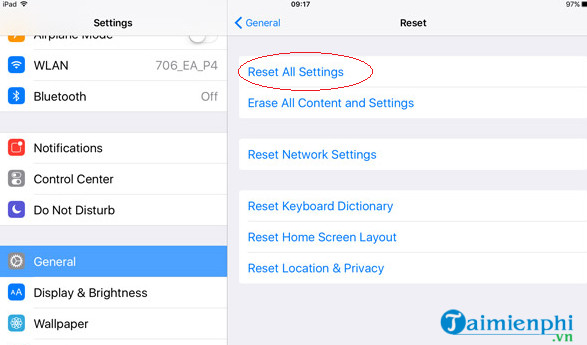
Trên đây là 2 cách Reset iPhone không bị mất dữ liệu. Ngoài ra nếu còn thắc mắc hoặc câu hỏi nào cần giải đáp như cách khôi phục dữ liệu iPhone sau khi restore như thế nào, bạn đọc có thể để lại ý kiến của mình trong phần bình luận bên dưới bài viết nhé.
Bằng cách reset iPhone có thể giúp khắc phục các sự cố ứng dụng bị treo, đóng băng trên thiết bị, lỗi 0 byte, cũng như các lỗi, sự cố liên quan đến âm thanh, camera, … . Trong bài viết dưới đây Bảo Tiến Giang sẽ hướng dẫn bạn Cách Reset iPhone không bị mất dữ liệu.